
Сістэма аддаленага працоўнага стала Віндовс 7 выкарыстоўваецца для вырашэння мноства задач, у тым ліку і арганізацыі працоўнага працэсу ўнутры вялікай кампаніі. Таму вельмі важна мець самую новую версію гэтага праграмнага забеспячэння.
Як абнавіць RDP
Паколькі разгляданы праграмны комплекс з'яўляецца часткай сістэмы, абнавіць яго можна толькі устаноўкай спецыяльнага сістэмнага абнаўлення і ўключэння функцыі пасля інсталяцыі.Этап 1: Усталёўка абнаўлення KB2592687
Новую версію аддаленага працоўнага стала можна ўсталяваць з дапамогай спецыяльнага абнаўлення, якое мае нумар KB2592687.
Старонка абнаўлення KB2592687
- Адкрыйце сайт па спасылцы вышэй і пракруціць яго трохі ўніз, да часткі «Загрузка абнаўлення». Клікніце па спасылцы загрузкі абнаўлення для АС, адпаведны яе разраднасці.
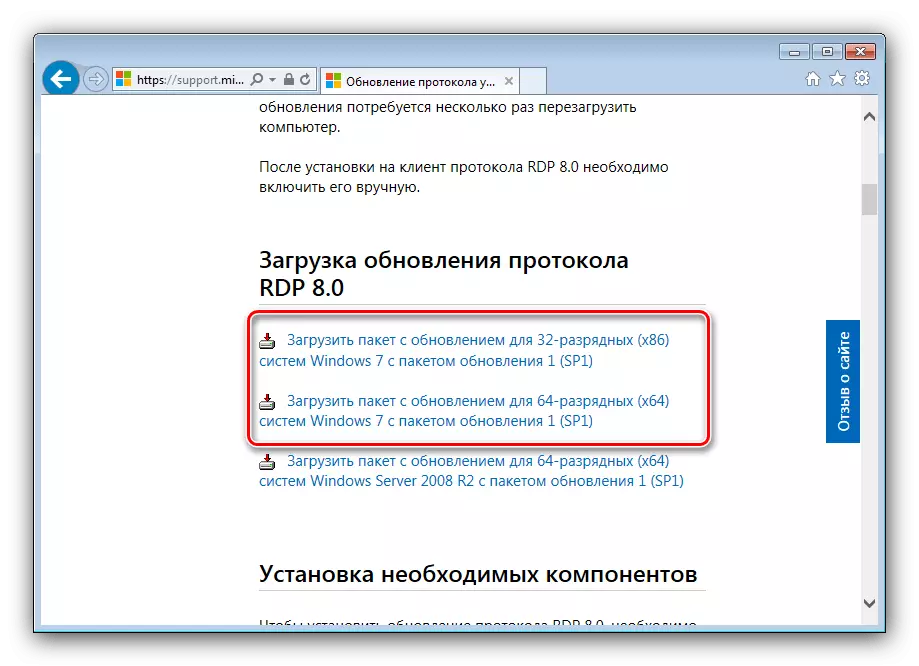
Вас перанакіруе на сайт падтрымкі Майкрасофт. Выберыце адпаведны вашай АС мову і націсніце «Спампаваць».
- Загрузіце установачны файл у любое зручнае месца, затым запусціце яго. Перш за ўсё пацвердзіце жаданне ўсталяваць абнаўленне, націснуўшы на кнопку «Так».
- Пачакайце, пакуль ўсталюецца апдэйт, затым зачыніце ўсе адкрытыя праграмы, націсніце кнопку «Close» і зрабіце перазагрузку ПК.
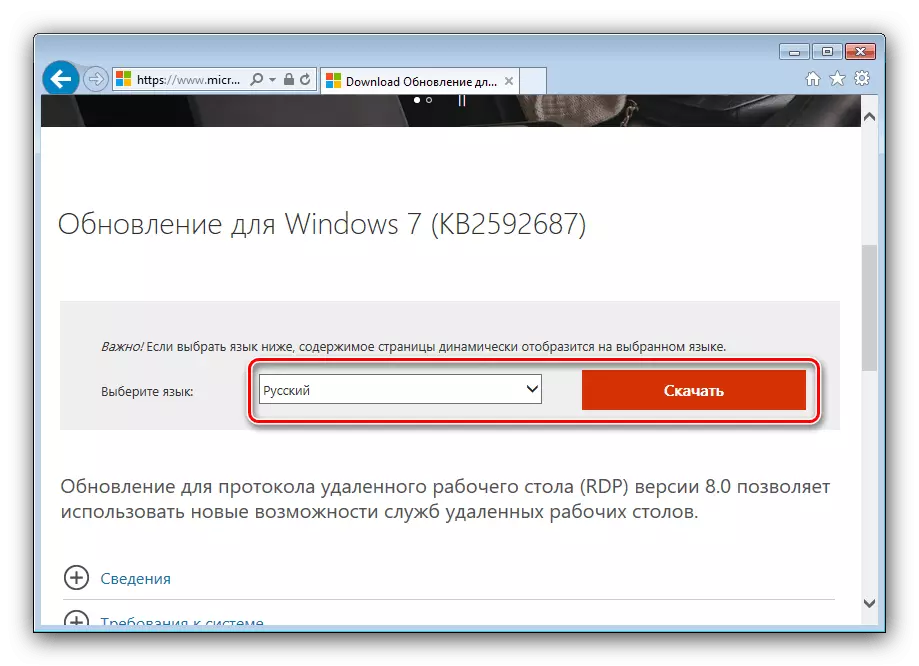

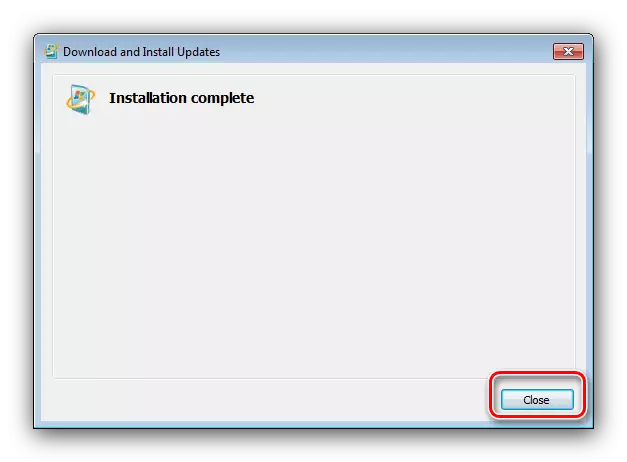
Пасля запуску сістэмы пераходзіце да наступнага этапу.
Этап 2: Уключэнне пратакола
Пасля ўстаноўкі найноўшай версіі RDP яго варта ўключыць. Робіцца гэта наступным чынам:
- Адкрыйце акно «Выканаць» спалучэннем клавіш Win + R, надрукуйце ў поле ўводу каманду gpedit.msc і націсніце «ОК».
- Перайдзіце па наступным адрасе ў дрэве каталогаў злева:
Адміністрацыйныя шаблоны \ Кампаненты Windows \ Службы выдаленых працоўных сталоў \ Вузел сеансаў выдаленых працоўных сталоў \ сераду аддаленых працоўных сеансаў
- Адкрыйце палітыку «Дазволіць пратакол аддаленага працоўнага стала (RDP) 8.0» падвойным клікам левай кнопкі мышы і выберыце пазіцыю "Уключыць".
- Захавайце унесеныя змены, затым зноў зрабіце перазагрузку машыны.

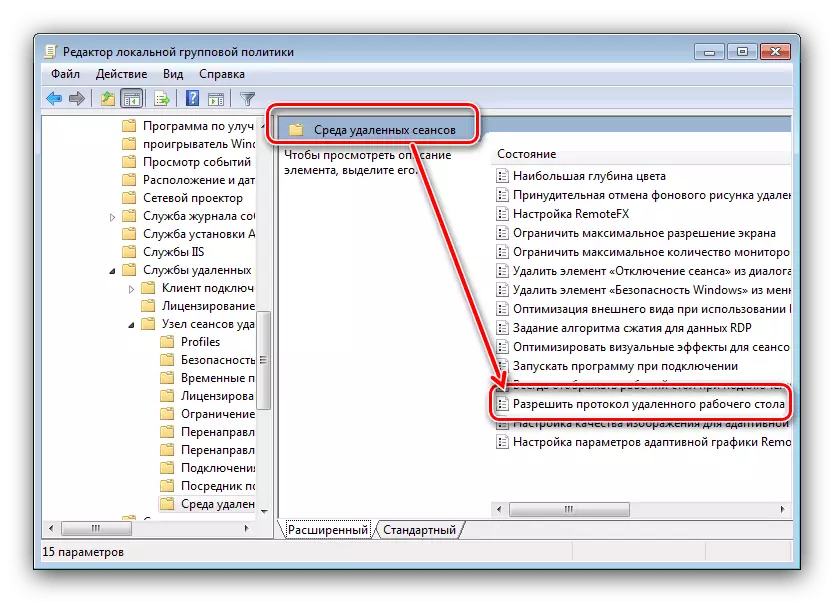
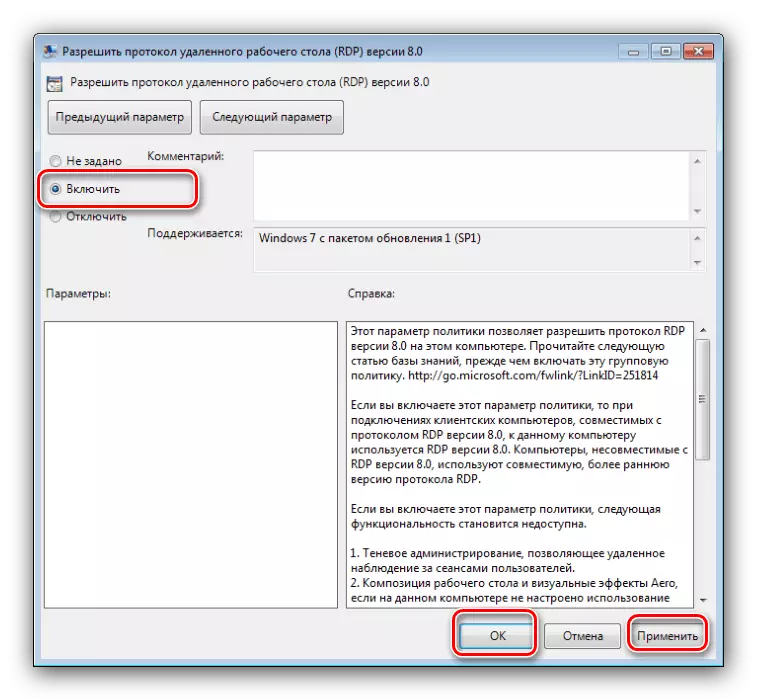
Такім чынам мы завяршылі абнаўленне RDP на Windows 7.
